Movavi est un éditeur vidéo populaire qui a plusieurs versions payantes bien reçues. Sur cette page, nous vous aiderons à découvrir tout ce que vous devez savoir sur Movavi, et cela vaut-il le prix.

Examen de l'éditeur vidéo Movavi
Movavi Video Editor est l'un des outils avec la fonction de prendre en charge l'édition et la transformation de vidéos à la demande rapidement et efficacement. Avec ce programme, vous pouvez librement créer et rendre des vidéos familières plus uniques que jamais. Ces dernières années, alors que le marketing vidéo est devenu explosif, Movavi Video Editor a toujours intéressé les utilisateurs. Alors, Movavi Video Editor en vaut-il vraiment la peine, est-il facile à utiliser comme le dit la rumeur ? Cet article vous donnera les critiques les plus honnêtes.
Ne manquez pas :Final Cut Pro Review, KineMaster Review
Un aperçu rapide de notre verdict :
…Si votre cinéaste intérieur veut plus d'outils de montage vidéo, alors Movavi Video Editor est exactement ce dont vous avez besoin. Le programme comprend toutes les fonctionnalités de notre éditeur vidéo standard, quelques extras sympas comme des animations d'objets.…
Avantages et inconvénients de Movavi Video Editor
AVANTAGES
- Interface conviviale, facile à utiliser
- De nombreux modèles, titres et options de sortie sont disponibles
- Autoriser le partage de vidéos en ligne
- Centre d'assistance convivial, plein de ressources pour les éditeurs
- Convient aux ordinateurs portables discrets
CONTRE
- Non disponible sur Apple Silicon M1
- Vitesse de rendu des données lente
- Pas de sonomètre
- Manque de modes d'écrêtage avancés
Évaluation
Actuellement, vous disposez de 7 jours d'essai gratuit de Movavi Video Editor, puis vous devez acheter le logiciel à 3 prix avec différents avantages :
| Movavi Video Editor Plus (Licence 1 an) 44,95 $ | Movavi Video Editor Plus (Licence à vie) 64,95 $ | Suite de vidéos (Licence à vie) 84,95 $ |
| ● Renouveler une fois par an ● Inclut toutes les fonctionnalités de cet éditeur vidéo | Vous pouvez toujours utiliser les fonctions suivantes du logiciel : ● Collages de vidéos ● Utiliser des effets ● Création automatique de vidéos ● Utiliser le pack multimédia intégré ● Traitez des vidéos 4K à la vitesse de l'éclair ● Animation d'images clés ● Créateur de chronologie | ● Vous posséderez toutes les fonctions de Movavi Video Editor ● Il dispose également d'une fonction de flux d'écran |
En général, la structure de prix de Movavi Video Editor n'est pas trop élevée. Il est inférieur aux autres logiciels de montage vidéo. Si vous êtes un producteur vidéo professionnel et que vous souhaitez poursuivre cette carrière à long terme, le package Videos Suite est un excellent choix pour vous.
Installer le logiciel
Les utilisateurs peuvent installer Movavi Video Editor directement depuis le site Web. La taille de téléchargement de cet éditeur vidéo est d'environ 82 Mo pour les systèmes 64 bits et de 75 Mo pour les systèmes 32 bits. Selon la configuration, le temps de chargement moyen est de 5 à 10 minutes. Les étapes d'installation suivantes sont extrêmement simples car des instructions sont incluses.
Dans l'ensemble, Movavi Video Editor est un éditeur vidéo léger mais complet. Il convient parfaitement aux étudiants, étudiants ou amateurs.
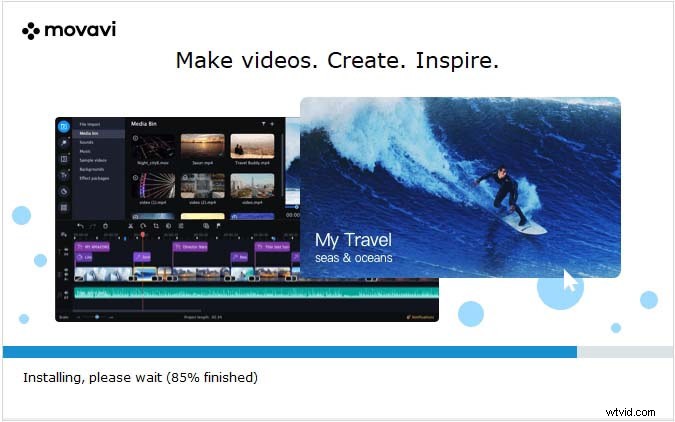
Installer Movavi
L'interface de Movavi Video Editor
De nombreux experts en logiciels et éditeurs ont déclaré que le logiciel de montage vidéo Movavi avait une interface très facile à utiliser. Même comparé à Adobe Premiere Pro CC ou Lightworks, cela semble très simple. Cela permet à ceux qui débutent dans le montage vidéo d'accéder facilement au logiciel, sans passer beaucoup de temps à apprendre à l'utiliser. C'est un grand avantage de Movavi.
Movavi a une disposition standard traditionnelle, vous pouvez faire glisser et déposer les fichiers vidéo à éditer dans la chronologie et afficher la sortie sur le grand écran à droite. Les outils de Movavi sont tous rassemblés sur le côté gauche de l'écran de l'interface et sont marqués d'une grande icône claire.
Dans l'ensemble, cet éditeur vidéo est très convivial. En outre, l'éditeur Movavi fournit également une base de données complète de ressources d'apprentissage et de suggestions de travail. Cela montre qu'ils sont très réfléchis. Lorsque vous avez des questions, vous pouvez facilement trouver la réponse. Cela rend votre travail de montage vidéo plus pratique.
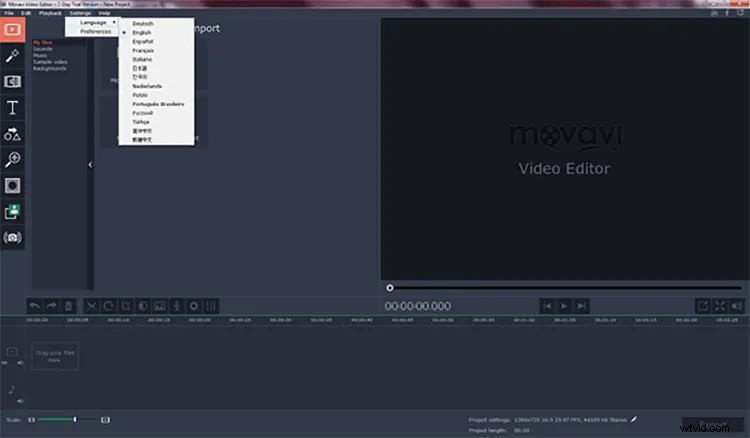
Interface Movavi
Modifier la vidéo
Movavi permet aux utilisateurs d'éditer des vidéos à partir d'une variété de sources et de formats, y compris à partir d'appareils mobiles VHS et de télévision, en particulier avec le fractionnement vidéo ou l'enregistrement de jeux vidéo. Vous pouvez facilement découper, recadrer, fusionner et glisser vos vidéos avec l'éditeur vidéo Movavi.
En dehors de cela, il convient de mentionner que Movavi dispose d'un excellent éditeur de vidéos en ligne, basé sur des navigateurs, qui vous permet d'éditer facilement et facilement des vidéos YouTube en ligne.
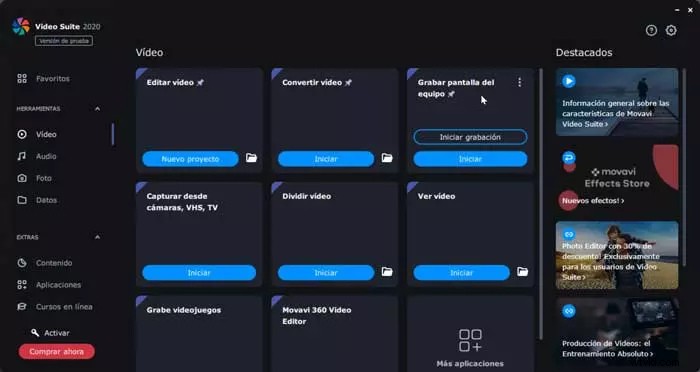
Movavi Modifier les vidéos
Icônes graphiques
Une autre différence entre Movavi Video Editor par rapport à d'autres logiciels est qu'il dispose d'un magasin d'icônes graphiques extrêmement riche. Il s'agit notamment d'Emojis tendance, d'autocollants de style dessin animé ou d'autocollants vintage. Vous pouvez attacher très facilement ces icônes graphiques à la vidéo en cliquant sur l'onglet Animations, en sélectionnant les icônes graphiques souhaitées, puis en les faisant glisser et en les déposant dans la zone vidéo. Movavi vous permet également de modifier le niveau de transparence de ces animations pour créer une emphase.
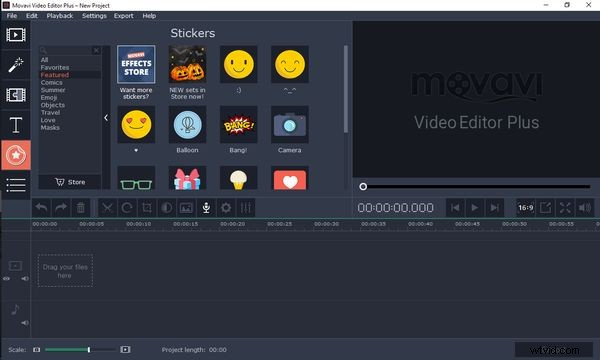
Icônes graphiques Movavi
Outil de détection de scène
C'est une fonctionnalité très impressionnante de Movavi Video Editor. Cela aidera l'éditeur à découper automatiquement la vidéo en segments appropriés. Cela vous fait gagner plus de temps si vous modifiez des vidéos en masse.
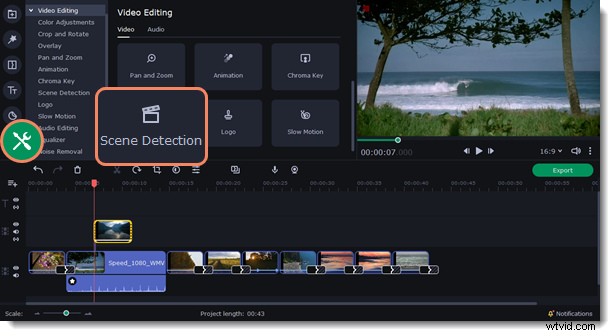
Outil de détection de scène Movavi
Fonctionnalité de stabilisation
You can easily edit videos with a lot of shakes with Movavi Video Editor because it comes equipped with video stabilization, aka an anti-shake feature. Videos taken in a hurry or shot with a phone and have to move a lot during the recording process will be prone to shaking. This makes it difficult for viewers and editors to focus on the content and causes discomfort when viewing. When using Movavi Video Editor, you can reduce the shake of the video as desired, making the output look more pleasing.
However, it also does not completely solve the problem of the screen shake of videos. The best way to have a smooth video is right from the recording stage, you must have a professional or use a gimbal / other anti-shake devices.
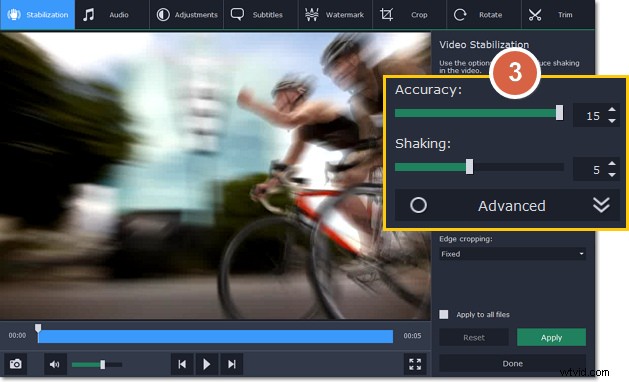
Movavi Stabilization Feature
Chroma Key
The Chroma Key tool allows editors to replace backgrounds or objects when editing videos. For best results, the source video should be shot with a bright background. You can then use this tool to separate the background and replace it with another image/video. It is very easy to use.
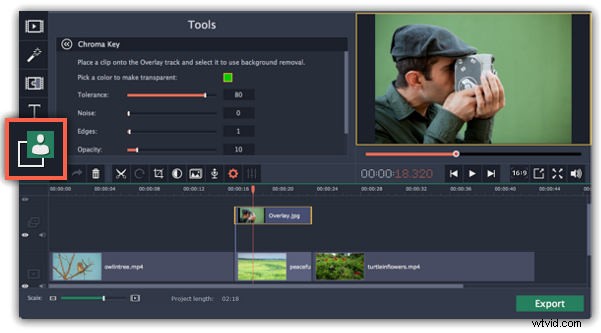
Movavi Chroma Key
Highlight and Conceal Features
If you are using the Movavi Video Editor Plus version, then you will find the highlight and conceal feature of this editor very useful. It is used to draw the audience’s attention to a particular part of the video. In addition, you can also use it to hide part of the video. For example, hide the character’s identity.
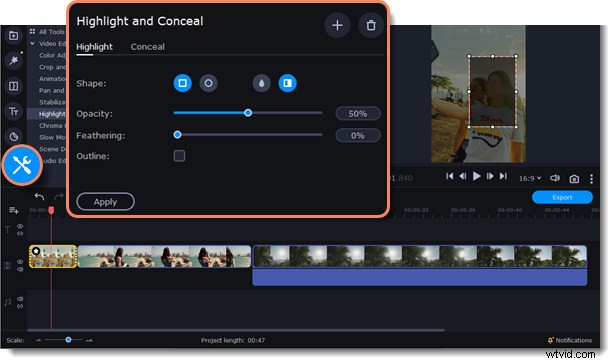
Movavi Highlight and Conceal feature
Movavi Effects Store
You can visit the Movavi Effects Store on the app to choose from a variety of pre-designed stickers and titles. This feature helps you save design time and create a distinctive mark in your work. However, according to the reviews of many users, its price is a bit high compared to the market.
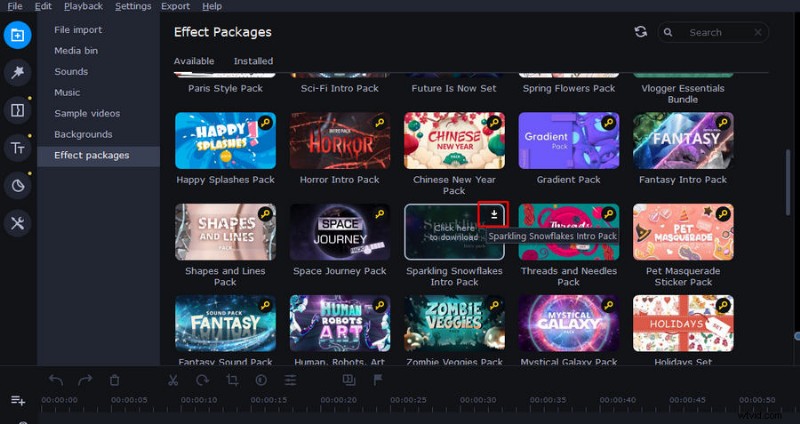
Movavi Effects Store
Movavi’s Resources
Movavi provides users with 150 filters and more than 100 different transition effects. In it, there are a few popular video effects and are very small in size, you will easily use them. Besides, it also has an extremely large sound store with classic and modern files.
In each editing mode, Movavi also allows users to change many elements. For example, in filter mode, you can change transparency, blur, and many other modes.
Movavi is a video creation tool that combines classic and modern. You will see this point clearly when you explore Movavi’s inventory of titles and stickers. The developer of this video editing tool is always up to date with the latest styles of the market. This helps editors unleash their creativity and produce videos that are more tailored to their tastes.
Export video
Movavi Video Editor supports more than 15 types of publishing video formats including MP4, AVI, MOV, MPEG, WMV, MKV, M2TS, OGV, and more.
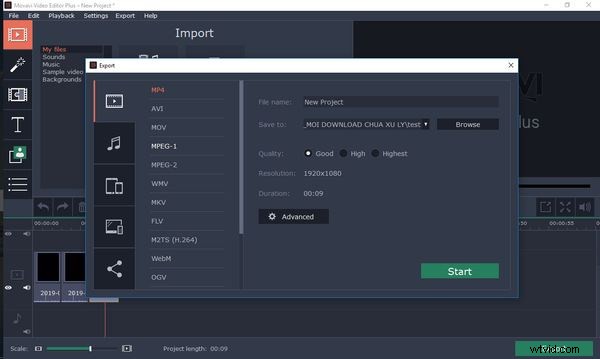
Movavi Export Video Formats
HD Video Processing
Although HD video publishing is allowed, to make this work, your system should meet the following standards:
- Microsoft Windows 2000/XP/Vista/7/8/10
- Intel or AMD processor or equivalent, 2.8 GHz.
- RAM:1 GB for Windows 2000 and XP, 2 GB for Vista, Windows 7, Windows 8, and Windows 10.
- Hard disk space:5 GB for further operations; HD video editing can require large amounts of disk space, up to tens of GB.
- Sound card.
With an average computer, exporting videos from Movavi Video Editor can consume a lot of rams, if you are determined to pursue a long-term video editing path, you should invest in a system with a high capacity.
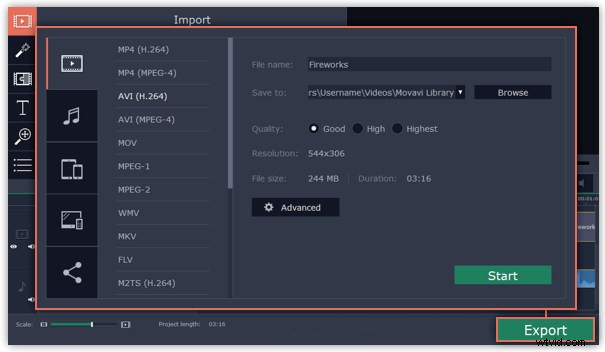
Movavi HD Video Processing
Export Video Online
This is a feature any marketer needs – export videos to online platforms like Youtube, Google Driver. This feature allows your work to become more convenient. To use this feature on Movavi, you first need to sign in with your Google account into the app. Then, on the publisher, select share and select the online platform you want to share with. Next, you can choose the video quality, privacy settings as you like. Movavi is rated high security, so users do not need to worry about the problem of stealing their Google account.
Things I Don’t Like About This Software
Honestly, Movavi is a useful, versatile, and easy-to-use video editor. However, it still has a few limitations. The first is that Movavi’s pixel and frame accuracy is not perfect. Many times the shake or transition will be deviated from what I want. If you are someone with high accuracy requirements, this is an annoying problem. The second thing is that in Movavi’s editor you will not see the appearance of the sound meter. Instead, you’ll see the audio waveforms of the clips on the timeline. This makes it less than ideal to correct the audio accompanying the video. However, once you are familiar with Movavi, with your experience, you can solve this problem.
New Features Updated
According to the announcement from the publisher Movavi, in 2022, this video editor will be equipped with new features to help take video editing to a new level. These include:
- Magic sound booster button:It automatically adjusts the sound in the video to become sharp
- Manual Audio Adjustment Button:You can edit the audio in each video one by one.
- Added 3 more sound effects:Overload, Oscillation, and Vibration
- Added audio driver so editors can adjust the overall volume of the project.
In general, Movavi is equipped with additional features for audio editing. The ability to adjust audio is a minus point of Movavi compared to other video editors. This update will help it remove defects and become even more perfect.
Movavi Video Editor Specifications
System requirements:
| Minimum system requirements | Microsoft Windows 2000/XP/Vista/7/8/10 |
| Minimum graphic screen resolution: | 1024×768, 32-bit color. |
| RAM | 256 MB for Windows 2000 and XP, 512 MB for Vista, 1 GB for Windows 7 and Windows 8, Windows 10. |
| Minimum hard drive space | 250 MB for installation 2 GB for follow-up operations. |
Specifications:
| Price: | $44.95/year 64.95$/ lifetime $84.95/lifetime, full features |
| Number of languages supported | 14 |
| 3D video editing | Yes |
| 4K video processing | Yes |
| Number of filters | 150 |
| Number of transition effects | 100 |
| Upload videos to YouTube, Vimeo, or Google Drive right from the app | Yes |
| Video postcard design function | Yes |
Main features of Movavi Video Editor:
- Support video editing and editing such as cutting, joining, upgrading sound quality, images … quickly and effectively.
- Can read and apply on many popular video formats today.
- Support converting video formats dynamically.
- Allow ripping, cloning videos to CD/DVD on demand.
- Built-in video postcard design functionality for email or blog.
Final verdict
If your inner filmmaker wants more video editing tools, then Movavi Video Editor is just what you need. The program includes all the functionality of our standard Video Editor, some cool extras like object animations.
Remove unwanted passages, move parts around, add titles and transitions, apply filters, upload music, add your own dub, and more! Save your movies to watch on your PC, mobile device, or even a 4K TV. Upload videos to YouTube right from the program.
If you want the most authentic experience from yourself, then you can use Movavi’s 7 free days to experience it. Try it now.
Additional Reading:Best Free Movavi Video Editor Alternative You Should Totally Try
FilmForth is on the top of our list of best free video editing software and it can serve as a perfect Movavi Video Editor alternative for Windows 10 and Windows 11 PCs. FilmForth est entièrement gratuit, intuitif, incroyablement facile à utiliser et n'exporte pas de vidéos avec des filigranes, ce qui en fait une option parfaite pour les débutants en montage vidéo.
De plus, FilmForth peut également être polyvalent, il offre une variété d'options de montage vidéo, notamment le découpage de vidéos, le recadrage de vidéos, le redimensionnement de vidéos, l'ajout de texte personnalisable aux vidéos, le fractionnement de vidéos, l'ajout de gifs/autocollants/effets spéciaux aux vidéos, le détachement/changement /ajuster l'audio, ajouter des transitions, inverser la vidéo, changer la vitesse de lecture vidéo, même créer une intro YouTube avec des modèles, et bien plus encore.
FilmForth est disponible sur la boutique Microsoft, appuyez sur le bouton de téléchargement ci-dessous pour l'obtenir gratuitement, et il s'installera sur votre ordinateur en moins de 2 minutes !
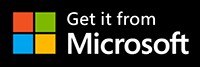
Comment éditer des vidéos avec FilmForth gratuitement et sans effort
Étape 1. Importer une vidéo dans FilmForth
Editing video with FilmForth is super duper easy, first launch FilmForth from Windows start menu, hit the New Project button in the middle, and click ADD VIDEO/PHOTO CLIPS button to import your videos/photos.
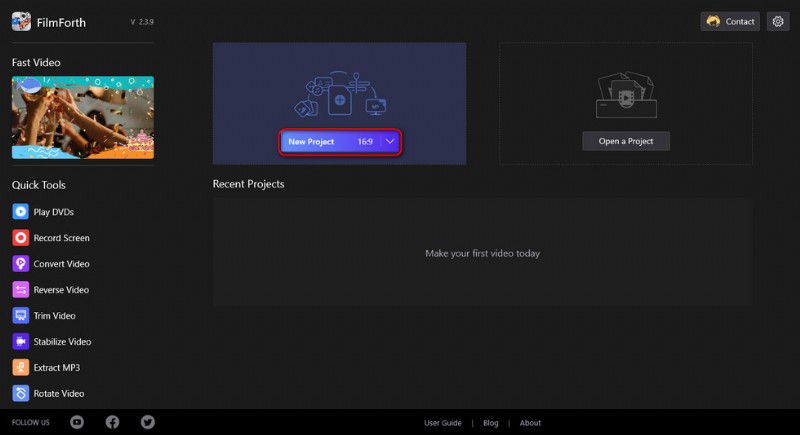
Import the Video
Step 2. Edit Videos with FilmForth
After videos are added to FilmForth, you can click to select a video clip in the timeline to edit it. There are clickable buttons in the timeline and the operation panel below for you to quick edit the video.
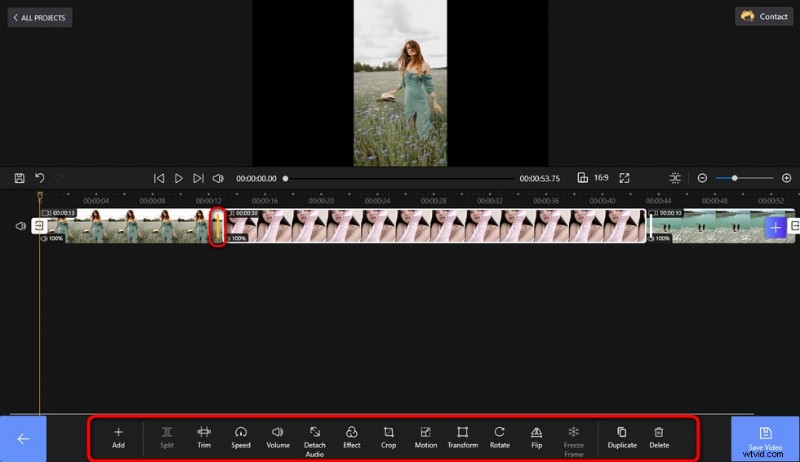
Edit Your Videos
Step 3. Export Videos from FilmForth
When you’re done editing, hit the Save video button from the lower right side to customize video parameters and export the video, simple as that! So don’t hesitate to give FilmForth a try!
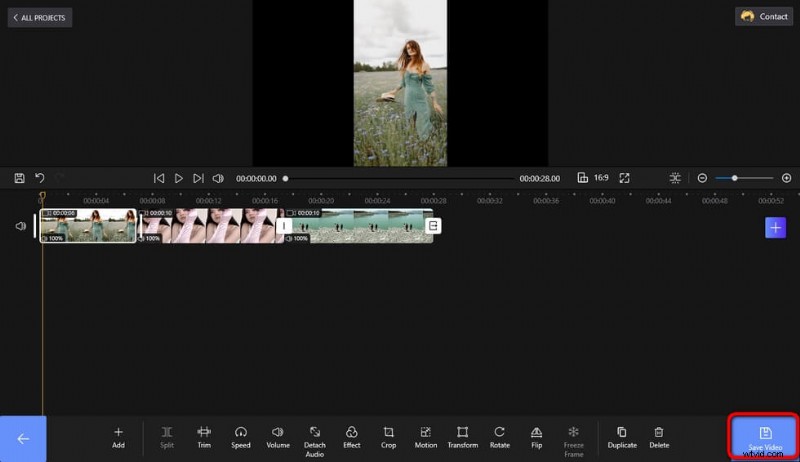
Save and Export Video
Plus d'articles connexes
- 10 meilleurs convertisseurs MP4 vers MP3
- Les meilleures alternatives à Windows Movie Maker
- Les 3 meilleures applications pour convertir YouTube en MP3 pour iPhone
- 10 logiciels Chroma Key recommandés
- 12 meilleurs logiciels de montage vidéo pour YouTube
